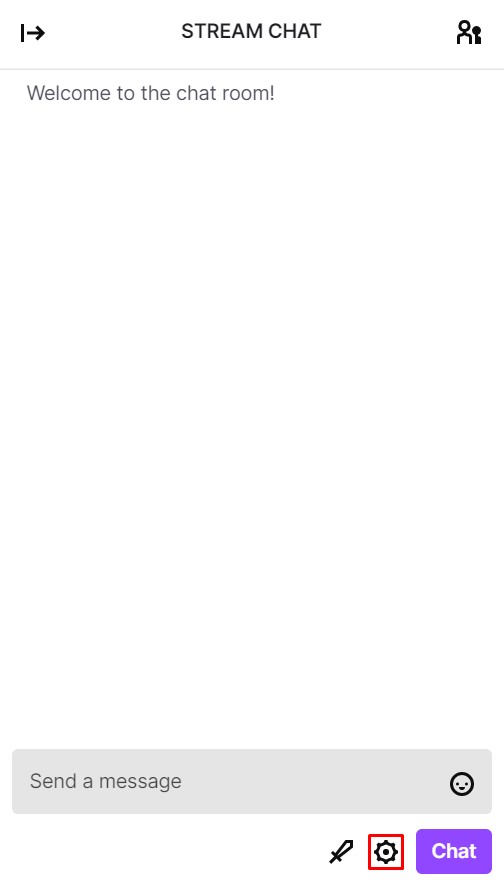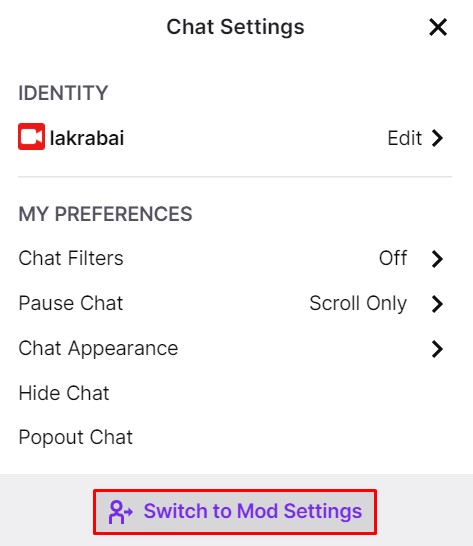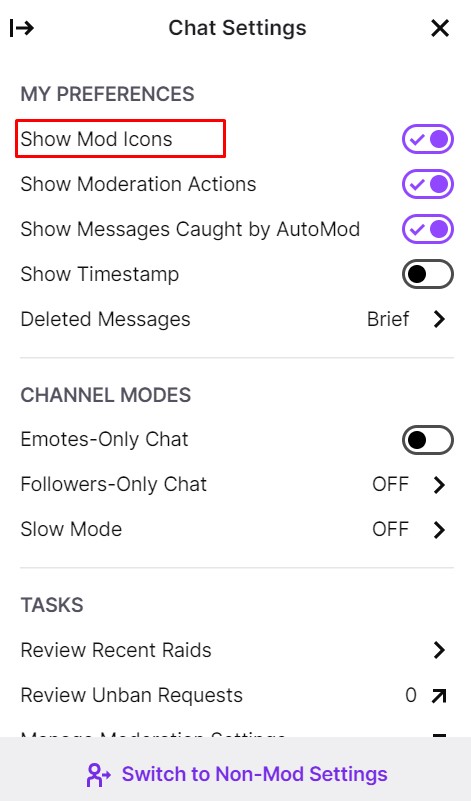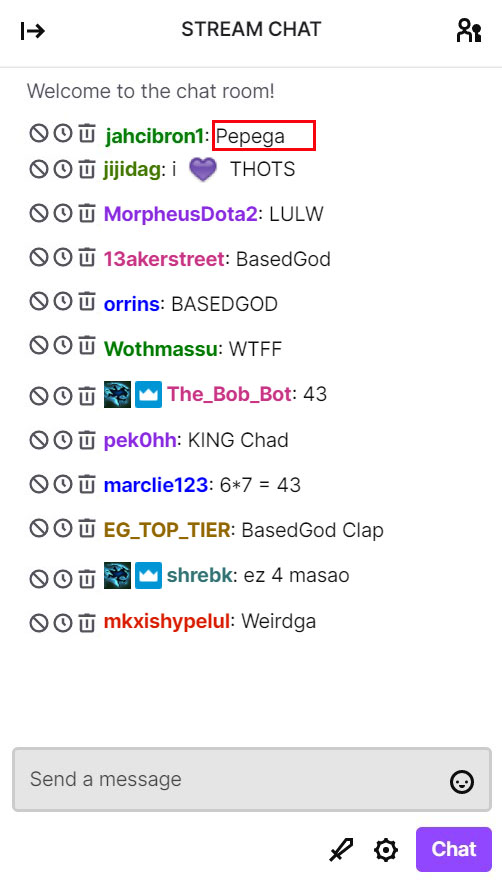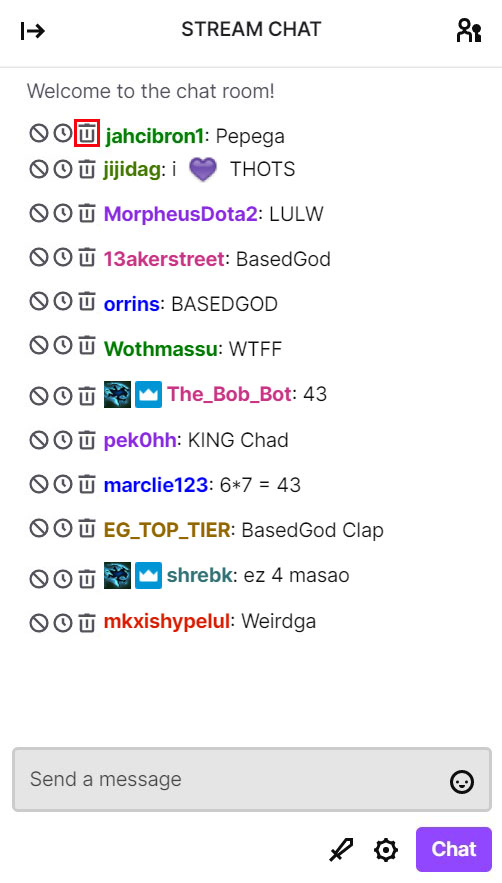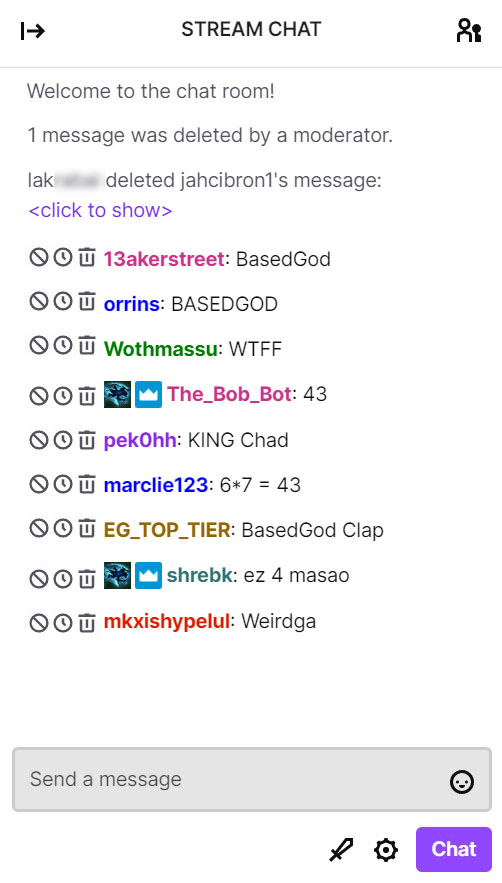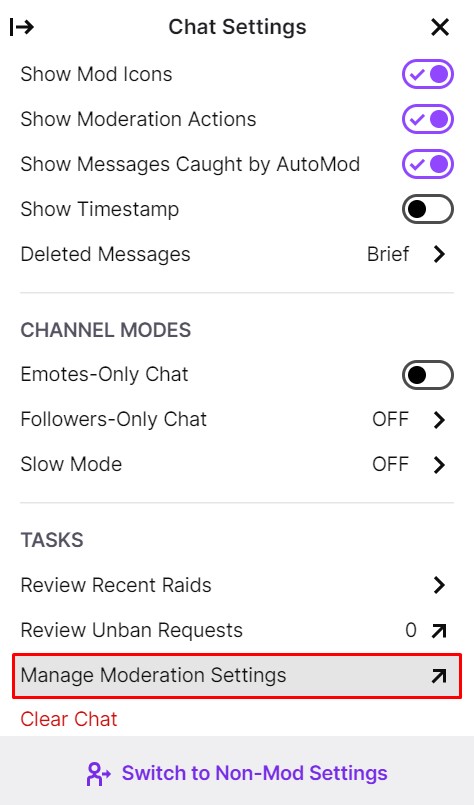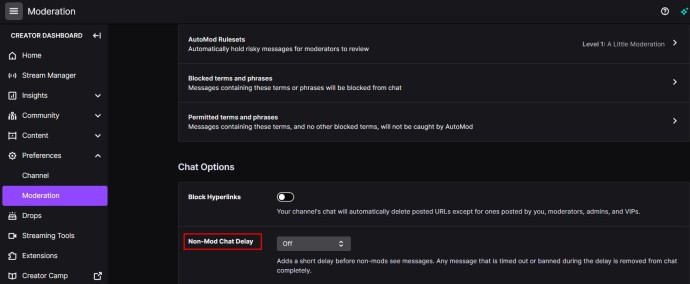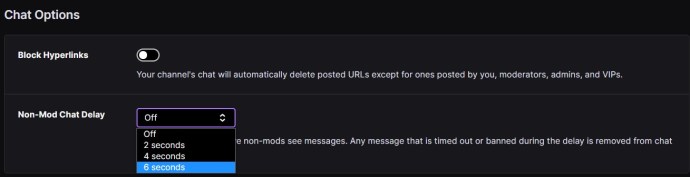En tant que l'une des plateformes de streaming les plus populaires, Twitch peut avoir des dizaines de milliers de téléspectateurs qui discutent sur une seule chaîne. Les boîtes de discussion peuvent facilement être jonchées de spam, de harcèlement et de commentaires inappropriés. C'est pourquoi il est crucial pour les modérateurs de garder les choses en ligne en supprimant certains messages.

Jusqu'à récemment, Twitch n'avait pas la possibilité de supprimer un seul message sur une chaîne. Au lieu de cela, vous pouvez soit bannir un utilisateur particulier d'un canal, soit lui donner un « délai d'expiration » qui supprimerait une chaîne de ses messages.
Désormais, les modérateurs ont enfin un moyen de supprimer un seul message, et cet article expliquera toutes les étapes nécessaires.
Comment supprimer un seul message sur Twitch
La suppression d'un seul message dans le chat Twitch est assez simple, mais vous devez d'abord suivre quelques étapes pour que cela fonctionne.
Avant de pouvoir utiliser la fonction « Supprimer le message », vous devez activer les icônes de mod. Ces icônes permettent aux modérateurs d'effectuer rapidement des actions de modération sur la chaîne.
Étape 1 : Activer les icônes de mod
Pour activer les icônes de mod, vous devez avoir le statut de modérateur sur ce canal particulier. Alors vous devriez:
- Clique sur le Paramètres icône en bas à gauche de la boîte de discussion.
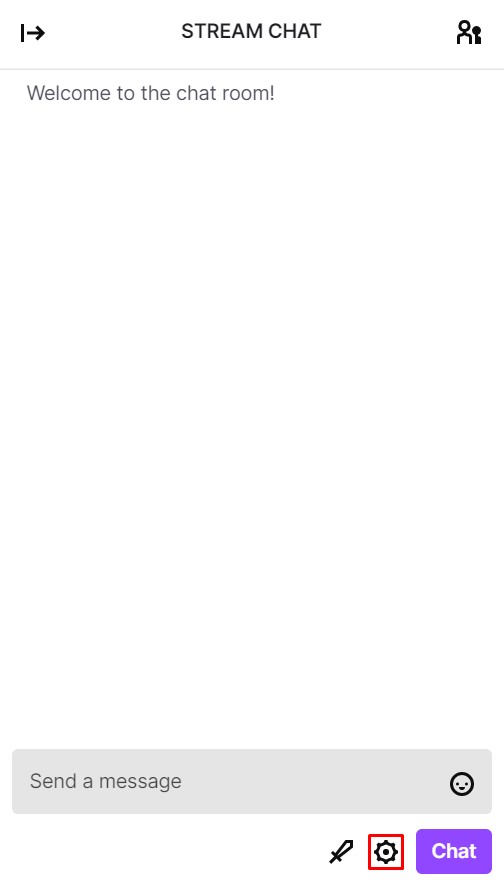
- Faites défiler jusqu'au Outils de modification section.
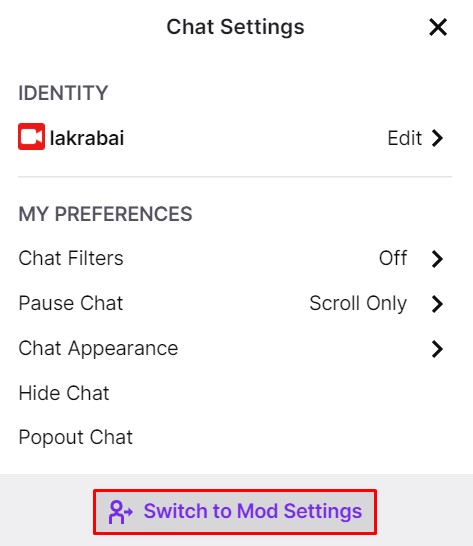
- Cochez la case Icônes de modules case pour activer l'option.
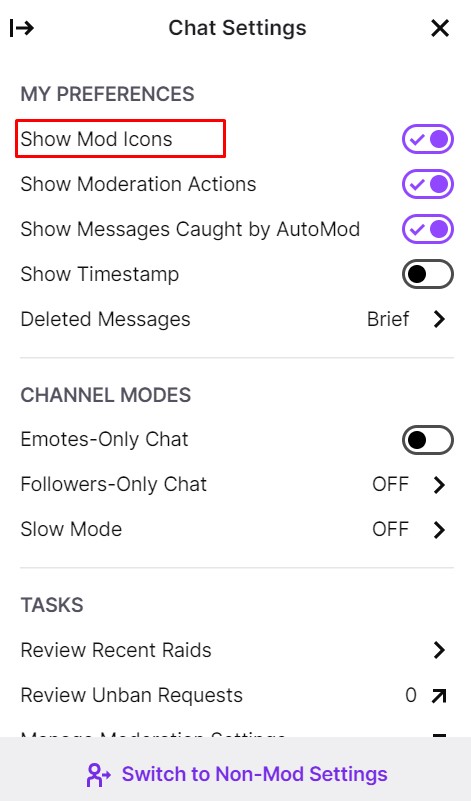
Lorsque vous activez les icônes de mod, vous devriez pouvoir voir tous les outils de modération dans la boîte de discussion.
Étape 2 : suppression du message
Avec les icônes de mod disponibles, vous pourrez supprimer instantanément n'importe quel message d'un simple clic. Suivez ces étapes:
- Localisez le message que vous souhaitez supprimer dans le chat.
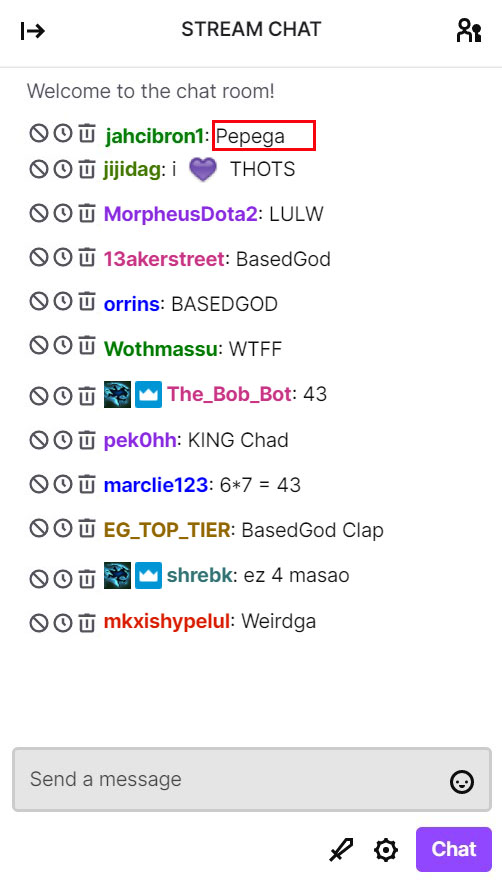
- Clique le Supprimer le messageicône (poubelle) sur le côté gauche du nom d'utilisateur.
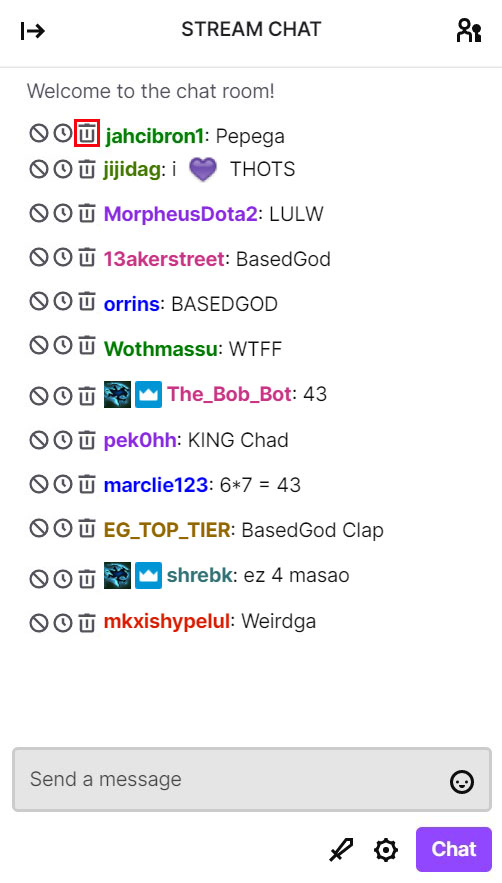
- Le message devrait disparaître automatiquement.
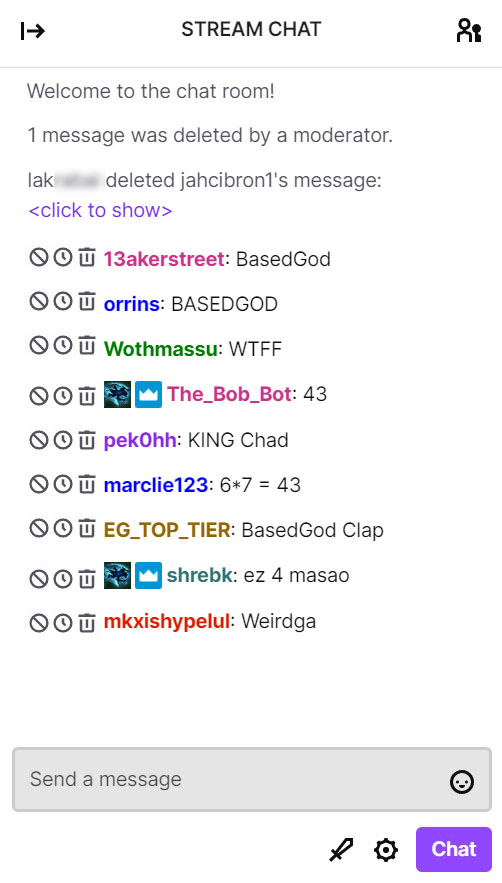
Si vous souhaitez afficher le message, vous pouvez appuyer sur '' à côté de l'alerte de suppression de message.
Moyens alternatifs pour supprimer des messages dans Twitch
Il existe également une commande appelée « timeout » que Twitch peut être utilisée pour supprimer les messages des utilisateurs.
Le principal problème avec l'option de délai d'attente est qu'elle supprime plus d'un seul message d'un utilisateur. Ainsi, par exemple, si une chaîne met certains mots sur liste noire, la saisie de ces phrases dans le chat signifie que vous serez mis en attente. En conséquence, vous pourriez sans le savoir taper un certain mot et tous vos messages seraient supprimés.
Un moyen de contourner ce problème consiste à expirer un certain utilisateur pendant une seconde. Cela laissera la plupart des messages précédents intacts, supprimera leur dernier message et les empêchera d'écrire pendant un certain temps.
Pour supprimer le commentaire d'un utilisateur sans rien supprimer d'autre ou sans l'interdire, vous devez taper :
/timeout [nom d'utilisateur] 1s [raison]
Ainsi, par exemple, vous pouvez taper :
/timeout user123 1s spam
Cela supprimera le message précédent, expirera l'utilisateur et conservera la raison dans le journal. Le message sera remplacé par une alerte. Tout modérateur peut cliquer sur cette alerte pour l'afficher.

Les autres utilisateurs peuvent-ils voir les commentaires supprimés dans les VOD ?
Non, les autres utilisateurs ne peuvent pas voir les commentaires supprimés lorsqu'ils regardent des vidéos Twitch à la demande (VOD). Pendant que vous regardez des VOD, les commentaires apparaissent en même temps qu'ils apparaîtraient lors de la diffusion en direct.
Une alerte concernant le message en cours de suppression apparaîtra mais elle n'affichera pas le contenu.
Puis-je supprimer un message avant que quelqu'un ne le voie ?
La récente fonctionnalité de retard du chat permet aux modérateurs de Twitch de retarder le chat pour les autres utilisateurs pendant une courte période de temps. Cela peut aider les modérateurs à supprimer les messages de harcèlement et autres messages inappropriés avant que les autres utilisateurs ne les voient.
Cette fonctionnalité supprime également l'alerte afin qu'elle ne s'affiche pas dans la boîte de discussion.
Comment activer le délai de discussion dans Twitch
Pour activer l'option Chat Delay en tant que modérateur :
- Allez au Paramètres de modération page sur Twitch.
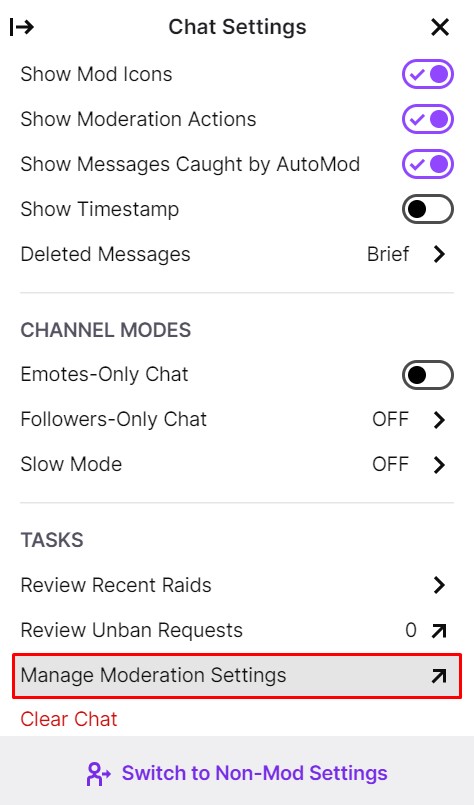
- Trouve Délai de chat non mod sous le Options de discussion section.
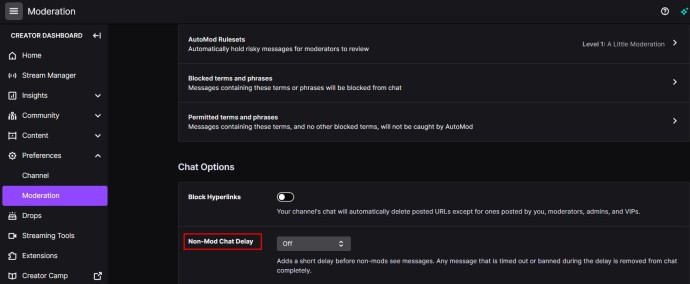
- Choisissez la durée pendant laquelle vous souhaitez retarder le chat.
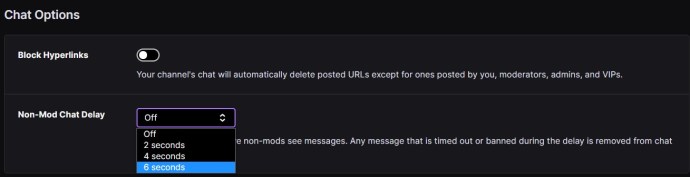
Vous pouvez choisir entre un délai de deux, quatre ou six secondes. Cela devrait vous donner, ainsi qu'aux autres modérateurs, suffisamment de temps pour garder la boîte de discussion en ordre.
Gardez l'ordre dans le chat
Maintenant que vous disposez de tous les outils nécessaires, votre chaîne Twitch peut rester exempte de harcèlement, de langage inapproprié et de spam. Vous n'avez pas besoin d'interdire les utilisateurs ou de supprimer des messages, sauf ceux qui sont incriminés.
Vous pouvez également retarder le chat pour éviter toute situation gênante. Et si vous prenez un moment pour avertir les utilisateurs de se comporter de manière appropriée avant que les choses ne deviennent incontrôlables, vous n'aurez peut-être pas besoin de les supprimer de votre communauté.
Quelle est votre approche envers les membres de la communauté qui suivent la ligne du comportement acceptable ? Si vous avez déjà été modérateur, sur Twitch ou ailleurs, merci de nous faire part de vos expériences ci-dessous.